Remix FXとは!その使い方を解説いたします。
Remix FXは、一連のボタンやスライダ、X Yパッドがあり、それらを操作することでエレクトロニックやダンスミュージックでよく使われるさまざまなリアルタイムエフェクトを制御することができます。
DJのようにターンテーブルを使ったテクニックなどを、マウスやMIDIコントローラーで操作し、リアルタイムでスクラッチなどを演奏することもできます。
他にもオーディオの逆再生やダウンサンプリング、エフェクトを駆使した音源の加工などが素早くできます。
また、XYパッドでは、Smart Controlに割り当て(アサイン)を行い、リアルタイムで自由にコントロールすることも可能です。
パッド系の操作をするときに便利に使えるのが、MIDIコントローラーになります。
各ボタンやツマミとパッドを連動させることで、手元で操作をやりながらサウンドを調整することができるほか、MIDIでの演奏も簡単にでき、自分のイメージしたサウンドをすぐに作り出すことが可能になります。
MIDIコントローラーは各社さまざまな種類のものが出ているので、自分に合った機種を選び使ってみてください。
MASCHINEは象徴的な音楽制作ツールとなり、直感的に操作ができる大変優れたMIDIコントローラーになります。
音源も全てを聴くことが難しいくらい豊富に収録されていので、不足音源が見つからないほどです。
色鮮やかなパッドは、使っていると自己満足の世界にひたることができるでしょう。
Remix FXは、以前はモバイル版に搭載されていたのですが、アップデートされ、ついに Logic Proにも搭載されました。
それでは一緒に見ていきましょう。
Logic Proのマルチエフェクトとは
マルチエフェクトユニットは、曲の中でさまざまな変化を付けたいときに、一つのエフェクトで操作ができ、簡単に音の変化を付け加えることができます。
その中でもRemix FXは音色を調整できるマルチエフェクトツールになります。このエフェクトは、ドラムやギター、ベースの各パート用に設計されているため、ドラムのパンチやギターの温かみ、ベースの存在感などを調整し付け加えることができます。
ここからは、マルチエフェクトを使って何ができるのか?その機能を見ていきましょう。
Logic Proでのエフェクト画面では、共通のパラメータがついています。
どのエフェクトでも使い方は同じですので、『エフェクトを使う時の共通のパラメータ』を参照してください。
Remix FXを立ち上げる
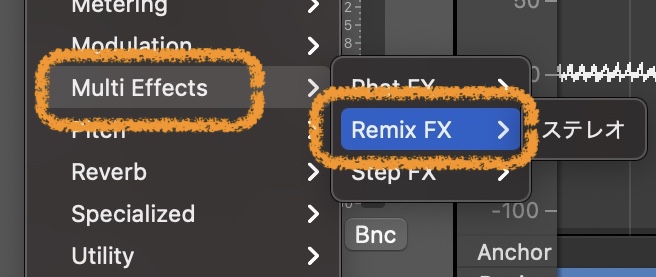
Remix FXのプラグインを立ち上げます。プラグインの中の『Multi Effects』から『Remix FX』を立ち上げ使います。
これでRemix FXがセットできました。
XYパッド
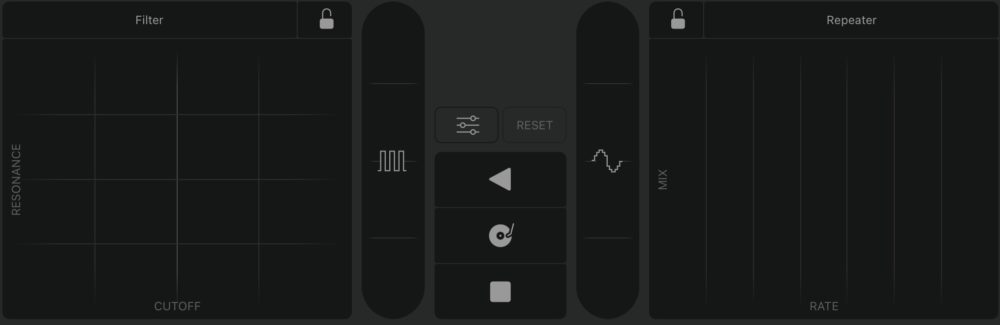
XYパッドでは、時間軸とともに音色を変化させ、さまざまなアプローチを可能にしています。
そうさも単純で、視覚的に見て変化させることができるので、触りながら機能を覚えるのが一番早いでしょう。
ここからは、各パラメータを見ていき、どういった動作ができるのか見ていきましょう。
Remix FXの各パラメータ
ここからは、実際に操作してみてどういった変化を起こすことができるのかをみていきます。
まず最初に各パラメータをいじってみて、音がどのように変化するのかをみていきます。
今回はこの音源、アップルループから抜粋した音源で確認していきます。
パッド左右の変更
左右のパッドでは、FilterやDelayなどさまざまなモードを選択し音を変化させていきます。
左側のパッドをフィルターにし、右のパッドをReverbにするなどといった使い方ができるので、音作りの幅が広がります。
各モードの設定方法は、パッド上のポップアップメニューから6項目好きなものを選択して設定します。
Filter
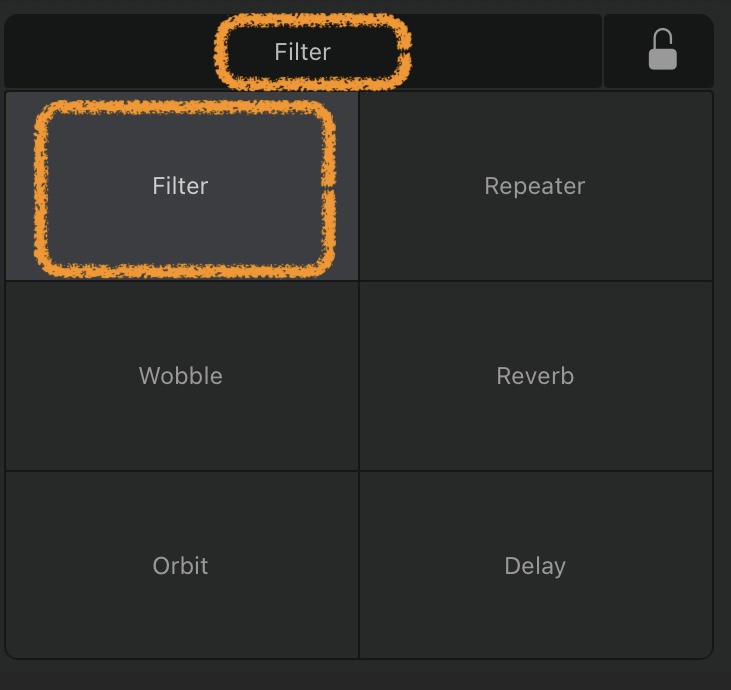
フィルターは音をカットし、低音だけを強調したり高音だけを強調したりと音を変化させることができます。
Wobble
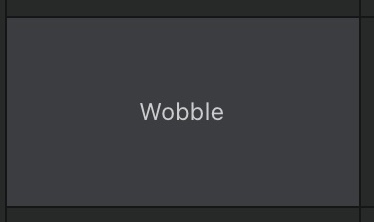
Wobbleは、音にモジュレーションをつけることができます。
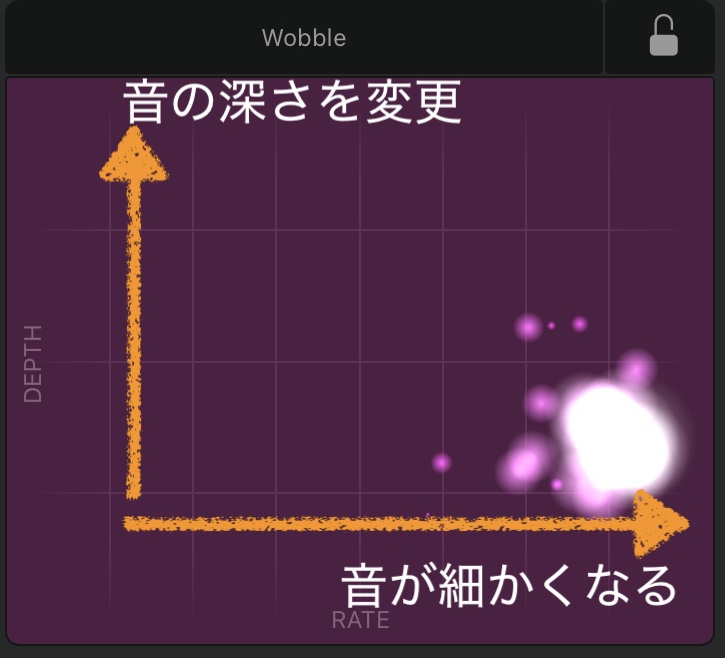
左に動かすとモジュレーションが強くかかるようになります。
上下を動かし、音の低音から高音までの深さを変更します。
Orbit
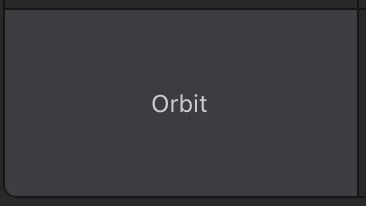
Orbitは少しフランジャーのかかった効果をつけることができます。
Repeater

Repeaterは、スタッター効果をつけることができます。
Reverb
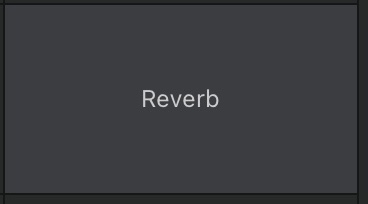
Reverbは、名前の通りリバーブを付け加えることができます。
Delay
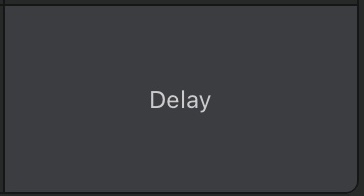
Delayも、楽曲にディレイを付け加えます。
鍵マーク
鍵マークをクリックし、点灯させることで、XYパッドの現在の位置を記憶させることができます。
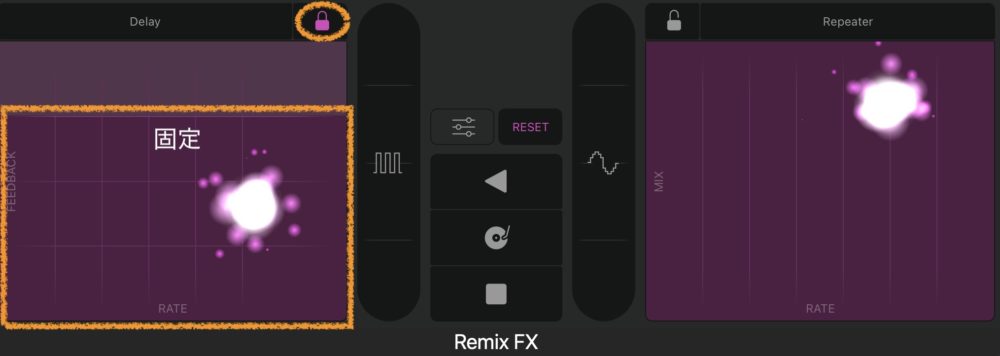
左側は位置を固定し、右側を動かすといった使い方もできます。
鍵マークをクリックして点灯させると、XYパッドの位置を固定することができます。
この利点は、一つのパッドを固定することで、もう一方のパッドを自由に動かすことができるので、マウスだけでも両方を制御させることができます。
両方の機能をミックスさせて、複雑な音を作ることもできるのです。
リセットボタン
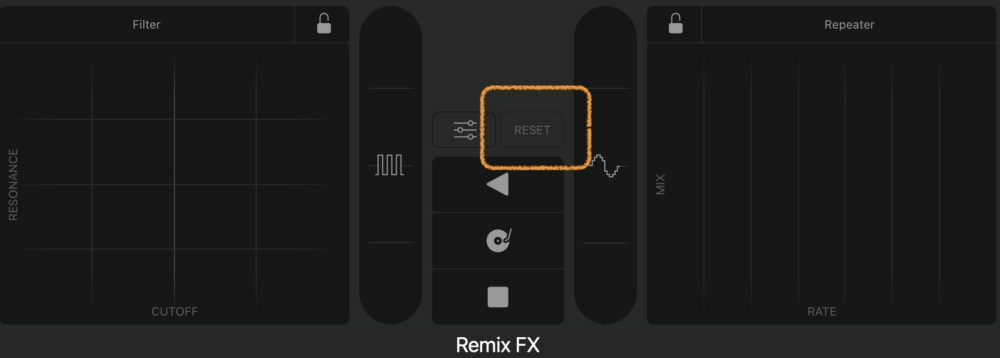
すべてのXYパッドのエフェクトを停止し、ロックなどもすべて無効にすることができます。
Gater
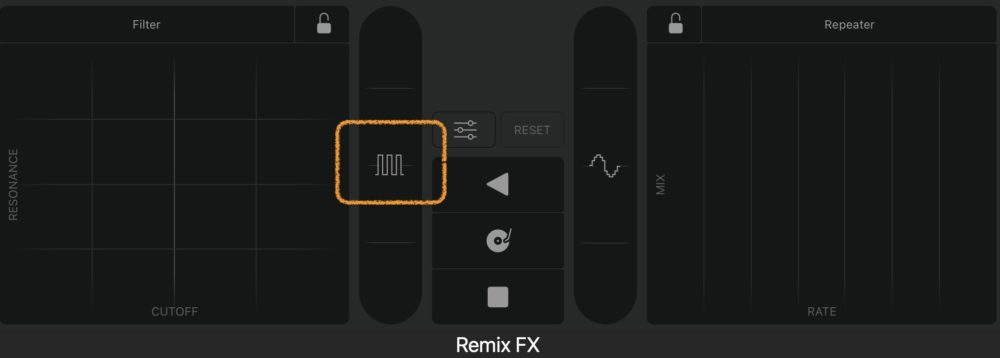
Gaterスライダは、入力信号にゲートスタイルのエフェクトを適用させることができます。
基本となる3連符が交互に現れるバージョンと、3連符だけが現れるバージョンのどちらかを選択できます。
Downsampler
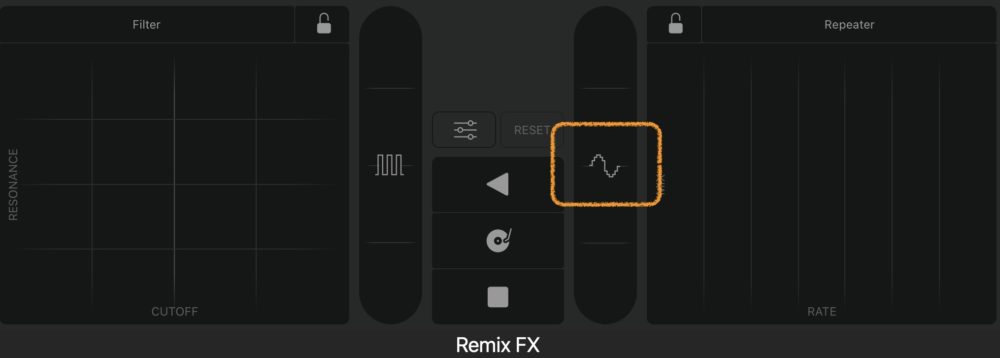
Downsamplerスライダでは、入力オーディオの分解能を変更して、サウンドを薄くしたり、芯のあるものにしたり、尖らせたりすることができます。
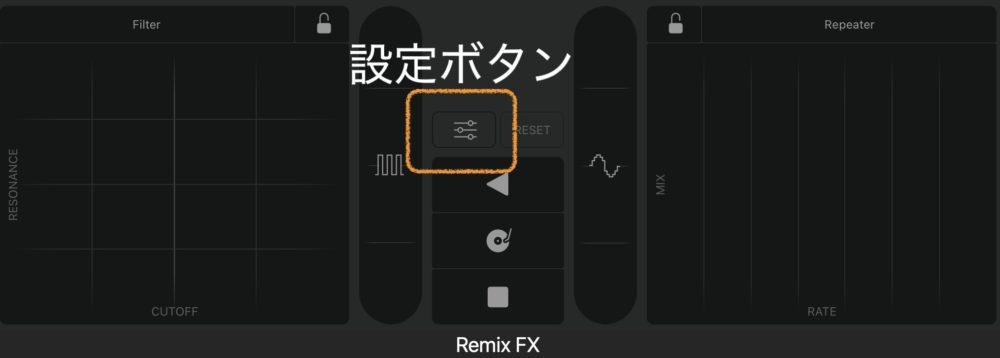
設定ボタンをクリックすると次のパラメータを追加で調整することができます。
Phat/Classic
FILTER MODE(フィルタモード)では、PhatとClassicが選択できます。
Phatは、共鳴して響く周波数をオーディオ信号にもたらします。
Classicでは、オーディオをダウンサンプリングして音を粗くしていきます。
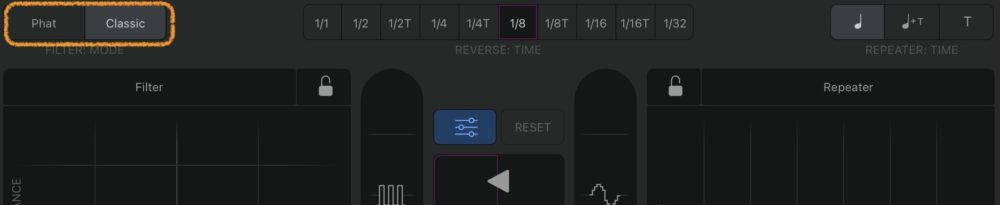
FILTER MODE(フィルタモード)では、下のXYパッドの操作感が変更になります。
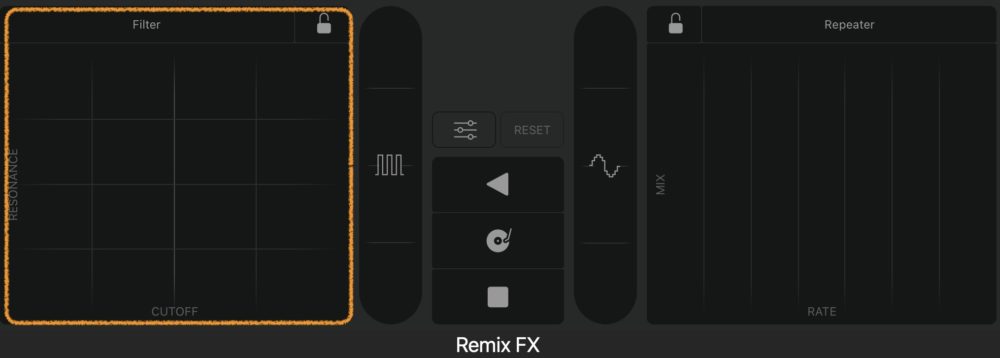
REVERSE TIME(リバースタイム)
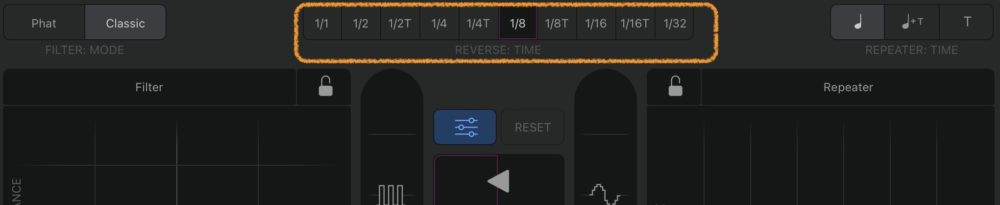
REVERSE TIME(リバースタイム)では、リバースを行ったときのテンポ感を調整します。
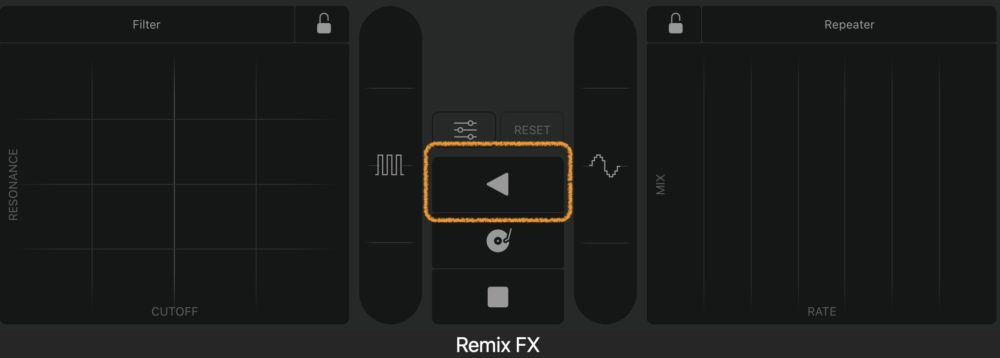
リバースは、下の再生逆マークを長押しすることで、音が逆から再生されるようになります。
REPEATER TIME(リピータータイプ)
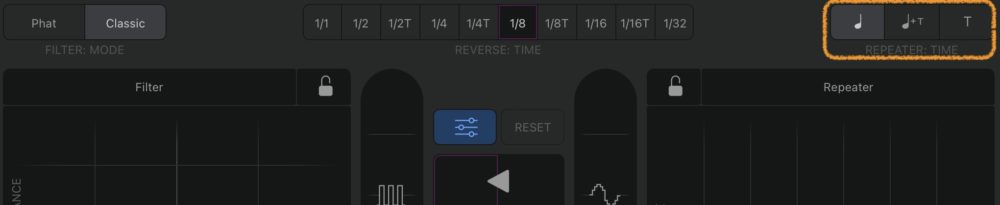
REPEATER TIME(リピータータイプ)は、下のXYパッドのテンポ感を調整することができます。
それぞれのテンポにあったものを選びましょう。
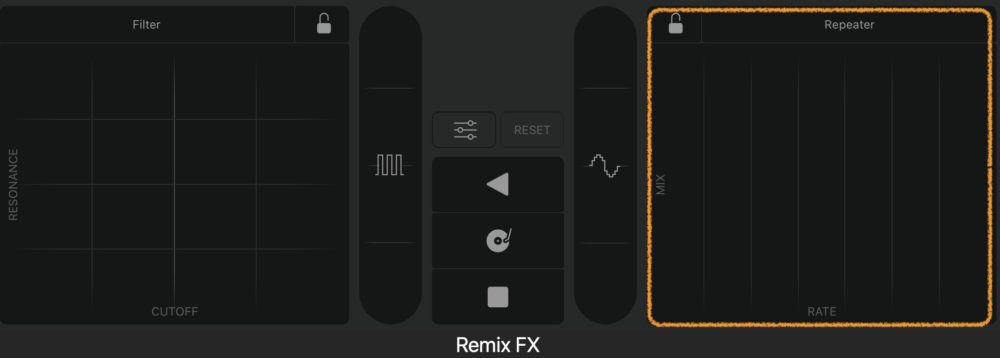
Scragch(スクラッチ)
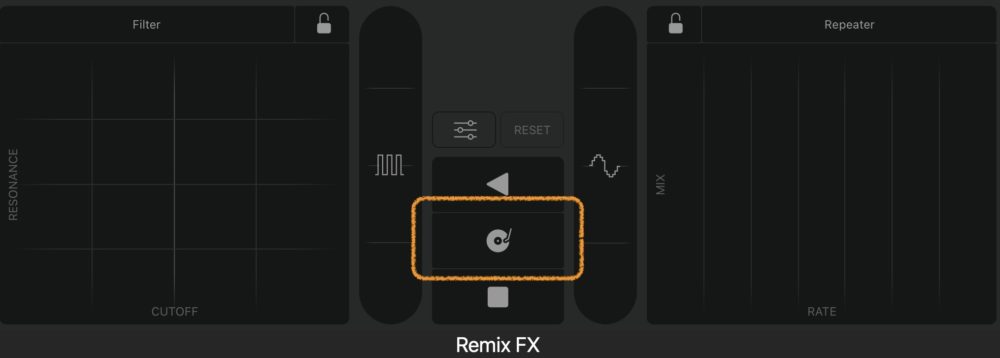
Scragch(スクラッチ)ボタンを長押しすることでDJでは定番テクニックのスクラッチ音を鳴らすことができます。
曲の合間にスクラッチ音を入れると、とてもカコイイ曲になるので、使ってみて下さい。
Remix FXの使い方 まとめ
いかがでしたでしょうか。
本日は、マルチエフェクトの使い方を解説してきました。
マルチエフェクトはMIDIコントローラーを使うことで、さまざまな恩恵を受けることができます。
視覚的に操作ができ、手元で柔軟に対応することができるので、ライブパフォーマンスやDJ、音楽制作などの際に効果を発揮することでしょう。
マルチエフェクトを使って、新たな世界に突入してみてはいかがでしょうか。
それではまた。
Recent Posts


























